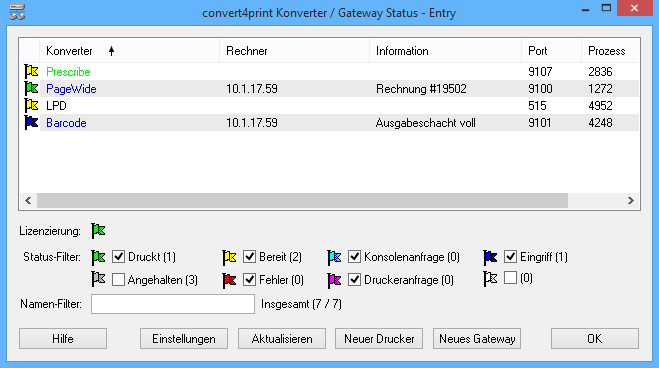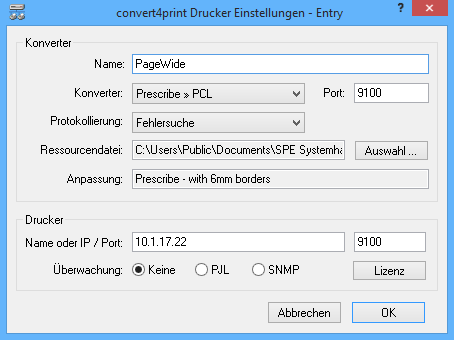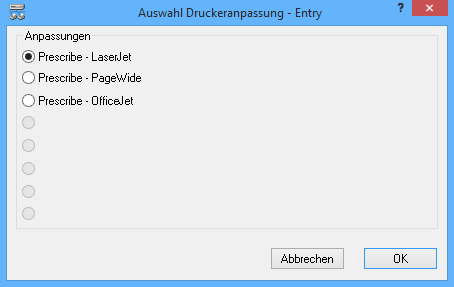Konfiguration eines Druckers
Nachdem der convert4print-Konverter/Gateway-Service eingerichtet worden ist, müssen als nächstes noch die einzusetzenden Konverter und Gateways angelegt und konfiguriert werden. Dazu wird das Kontrollfeld des Services über Startmenü, Einstellungen, Systemsteuerung und convert4print aufgerufen.
Unmittelbar nach der Installation von convert4print ist die Liste der Konverter mit den maximal fünf Konvertern gefüllt, die während der Installation angefordert worden sind. Wurden bei der Installation keine Konverter vorkonfiguriert, ist die Liste der Konverter und Gateways natürlich leer.
Am unteren Rand des Kontrollfeldes befindet sich eine Schaltfläche mit der Bezeichnung Neuer Drucker. Ein Klick darauf öffnet ein Fenster zum Anlegen eines Konverters für einen Drucker.
- Im Feld Name kann für den anzulegenden Konverter ein beliebiger Name vergeben werden, der lediglich zur Identifikation des Konverters durch den Administrator dient. Der Name kann maximal 64 Zeichen umfassen, und es sind alle druckbaren Zeichen erlaubt, insbesondere auch Leerstellen. Der Name sollte eineindeutig für diesen Konverter/Gateway-Service sein, um Verwechslungen zu vermeiden.
- Im Feld Konverter wird der eigentliche Konverter ausgewählt. Die zur Verfügung stehenden Konverter werden mit den Druckerdatenströmen benannt, die sie konvertieren und/oder emulieren. In der Entry-Edition stehen nur die zwei Konverter zur Verfügung, die Prescribe nach PCL oder Barcode nach PCL umsetzen.
- Im Feld Port wird die Portnummer angegeben, unter der der Konverter im Netzwerk erreichbar sein soll. Die Portnummer muß aus verständlichen Gründen für jeden konfigurierten Konverter verschieden sein.
- Im Feld Protokollierung wird der Umfang der in der Ablaufverfolgung einzutragenden Meldungen bestimmt. Es werden dabei drei Stufen unterschieden.
|
Nur Fehler |
Nur Fehlermeldungen, die beim Betrieb des Konverters auftreten, werden in die Log-Datei eingetragen. In der Regel beendet sich ein Konverter aufgrund eines dieser Fehler, was auch in der Statusanzeige zu sehen ist. Wenn ein Konverter nicht aktiv ist, kann der Grund dafür aus der Statusanzeige ausgelesen werden. Es wird keine Ablaufverfolgung geschrieben. |
|
Fehler und |
Neben den Fehlermeldungen werden auch Warnungen mit in die Log-Datei aufgenommen. Warnungen beziehen sich auf Situationen oder Ereignisse, die die Funktion der Konverter nicht beeinflussen, aber möglicherweise auf Probleme mit der Konfiguration hinweisen. Zusätzlich werden die Fehlermeldungen und Warnungen lokal in die Ablaufverfolgung geschrieben. Die Ablaufverfolgung kann später als Datei gesichert und zu Support-Zwecken verwendet werden. |
|
Fehlersuche |
Diese Stufe sollte nur aktiviert werden, wenn Sie von einem Supportmitarbeiter ausdrücklich dazu aufgefordert werden. Neben allen Meldungen der vorherigen Stufe werden noch interne, technische Statusmeldungen in die Log-Datei eingetragen, die es dem Supportmitarbeiter ermöglichen, eine vermutete Fehlersituation im Konverter oder im Service selbst zu beurteilen. |
|
Zusätzlich werden für diesen Konverter lokal auf dem Rechner die Ablaufverfolgung und die Aufzeichnungen aktiviert. Eine Aufzeichnung enthält den Datenstrom, den der Konverter empfängt, also den Host-Datenstrom. Die zweite Aufzeichnung enthält den Datenstrom, den der Konverter zum Drucker schickt, also den Drucker-Datenstrom. Ablaufverfolgung und Aufzeichnungen können später als Datei gesichert werden und zu Support-Zwecken verwendet werden. |
- In den Feldern Ressourcendatei und Anpassung wird angezeigt, mit welcher Ressourcendatei und mit welchem Druckermodell der Konverter arbeiten soll. Eine Ressourcendatei enthält eine oder mehrere Druckerbeschreibungen in Form von Steuersequenzen und diversen Parametern, die es dem Konverter gestatten, sich optimal an den zu verwendenden Drucker anzupassen.
Die eigentliche Auswahl der Ressourcendatei geschieht über den Standarddialog des Windows-Systems, der durch einen Klick auf die Schaltfläche Auswahl … aufgerufen wird. In entsprechend benannten Unterverzeichnissen des convert4print-Arbeitsverzeichnisses finden sich die zu den Konvertern passenden Ressourcendateien. Abhängig von der Art und Anzahl der in der Ressourcendatei beschriebenen Drucker erscheint ein Dialog, in dem das gewünschte Druckermodell ausgesucht und durch einen Klick auf die Schaltfläche OK ausgewählt werden kann.
- Da die Entry-Edition von convert4print nur den Fall unterstützt, daß auf einem Netzwerkdrucker ausgegeben werden soll, wird im Feld Name oder IP/Port die IP-Adresse oder der DNS-Name des Druckers angegeben, zu dem der Ausgangsdatenstrom gesendet werden soll. Wird ein Name verwendet, muß natürlich auf dem Rechner, auf dem der convert4print-Service läuft, der Dienst DNS konfiguriert und verfügbar sein. Im Feld Port wird die Nummer des Ports angegeben, auf dem der Netzwerkdrucker das RAW-Protokoll unterstützt, in der Regel ist das der Port 9100.
- Die Auswahlen hinter Überwachung bestimmen, ob und wie der Drucker im Netzwerk überwacht werden soll. Die Auswahl Keine deaktiviert die Überwachung des Druckers. Fehlerzustände des Druckers, wie Papier- oder Tonerende, werden nicht erkannt. Die Netzwerkverbindung bleibt einfach solange offen, bis der Fehlerzustand am Drucker behoben ist.
- PJL aktiviert die Verwendung des PJL-Protokolls zur Kontrolle des Netzwerkdruckers. Der Netzwerkdrucker muß dazu, wie im Grundlagenkapitel beschrieben, bestimmte PJL-Kommandos unterstützen und die Netzwerkverbindung über das RAW-Protokoll muß bidirektional sein. Mit dem PJL-Protokoll werden Statusmeldungen des Druckers, wie zum Beispiel Papier- oder Tonerende an den Konverter weitergegeben, der sie in entsprechende Meldungen für das Host-System übersetzt. Auch eine seitengenaue Synchronisation zwischen Drucker und Hostsystem ist so möglich.
- Die Auswahl SNMP aktiviert die Verwendung eines standardisierten SNMP-Protokolls zur Kontrolle des Netzwerkdruckers. Die Anforderungen an den Netzwerkadapter sind im Grundlagenkapitel beschrieben. Die Netzwerkverbindung, über die das RAW-Protokoll abgewickelt wird, kann hier durchaus unidirektional sein. Mit dem SNMP-Protokoll werden Statusmeldungen des Druckers, wie zum Beispiel Papier- oder Tonerende an den Konverter weitergegeben, der sie in entsprechende Meldungen für das Host-System übersetzt. Eine seitengenaue Synchronisation zwischen Drucker und Hostsystem wie mit PJL ist mit SNMP systembedingt leider nicht möglich.
Ein Klick auf die Schaltfläche OK übernimmt die gemachten Einstellungen und der neu angelegte Konverter erscheint in der Statusanzeige des convert4print-Services im Zustand Angehalten. Zu diesem Zeitpunkt ist der Konverter nur definiert aber noch nicht aktiv.
Wie der Konverter dann gestartet wird, kann im nachfolgenden Kapitel Betrieb nachgelesen werden.
Hinweise
- Wird auf diesem Konverter/Gateway-Service der Line-Printer-Daemon eingesetzt, gelten für den Namen des Konverters einige Einschränkungen, die in der Beschreibung des Line-Printer-Daemons aufgelistet sind.
- Wenn die Protokollierung auf den Wert Fehlersuche eingestellt wird, erzeugen die Konverter für die Dauer ihrer Laufzeit eigene, lokale Aufzeichnungen, in denen die eingehenden und die ausgehenden Druckdaten zu Analysezwecken aufgelistet werden. Diese Dateien können sehr groß werden. Es ist daher ratsam, immer nur ein oder zwei Konverter pro Service im Modus Fehlersuche zu betreiben.
- Der Name eines Konverters kann auch nachträglich noch beliebig verändert werden. Innerhalb des convert4print-Konverter/Gateway-Services werden die Konverter/Gateways und alle dazugehörenden Dateien (Ressourcen, Ablaufverfolgungen, etc) mit eineindeutigen Kennungen identifiziert. Diese Kennungen werden nur innerhalb der internen Arbeitsverzeichnisse des convert4print-Systems verwendet und tauchen nach aussen nicht auf.
- Sollen die internen Kennungen im Kontrollfeld in der Spalte Prozess mit angezeigt werden, kann mit dem Registry-Editor unter 'HKEY_LOCAL_MACHINE\SOFTWARE\SPE Systemhaus GmbH\convert4print\c4pServer' ein DWORD mit dem Namen 'ShowConverter' und dem Wert '1' erzeugt werden. Mit dem Wert '0' oder dem Löschen des DWORDs werden wieder nur die Prozessnummern angezeigt.